지갑 확인
탐색기에서 채굴된 블록 확인
채굴된 블록의 내용은 블록 탐색기에서 확인할 수 있습니다.
탐색기에서 채굴된 블록 번호를 검색합니다.
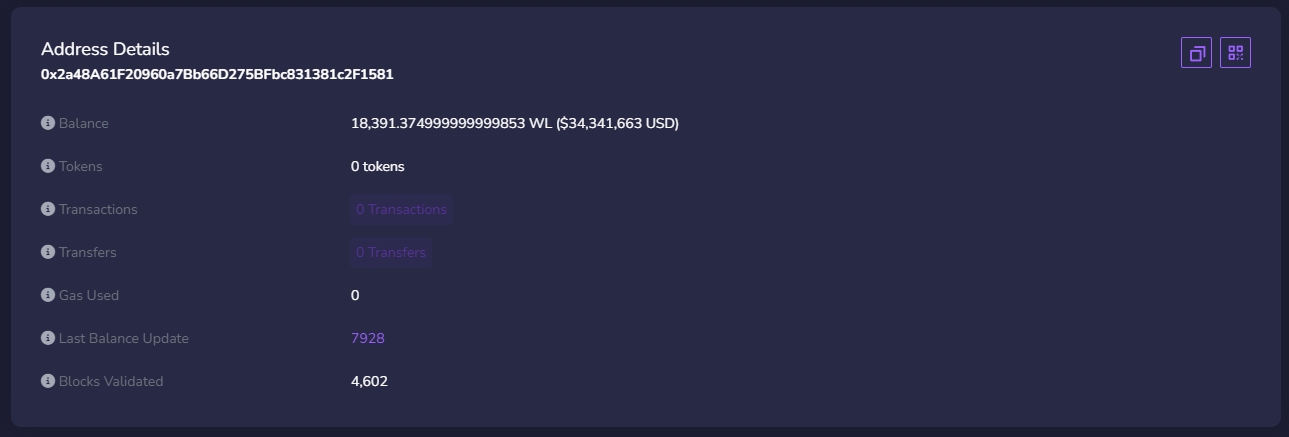
지갑 주소로도 검색이 가능합니다.
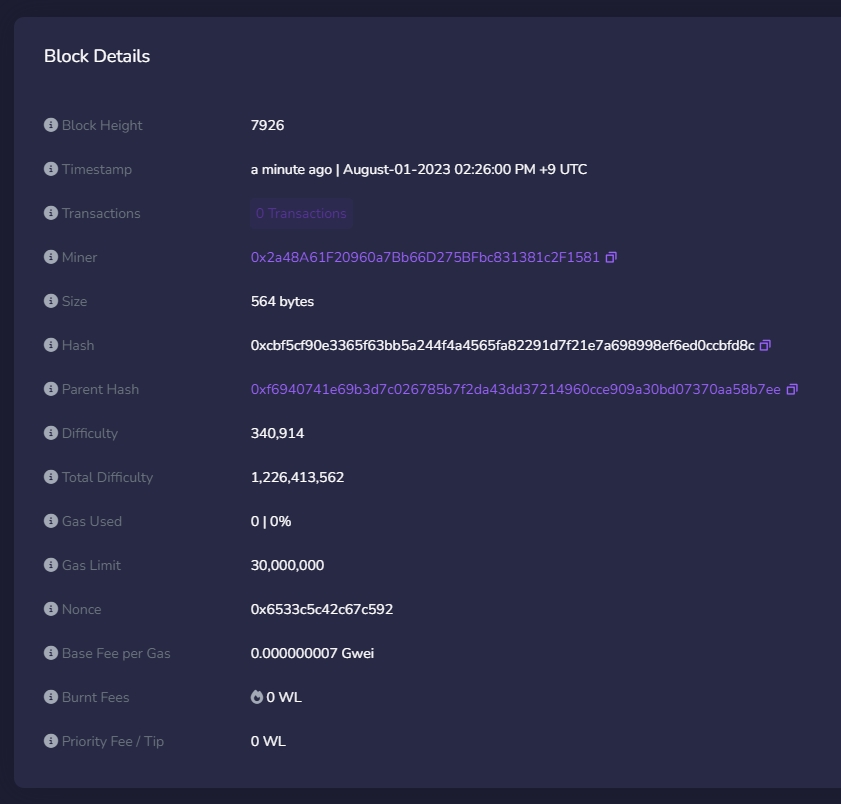
WorldLand 노드 지갑 계정을 Metamask로 가져오기
이 부분에서는 Metamask 계정을 WorldLand 콘솔에 연결하고 계정을 Metamask에 연결하는 방법을 설명합니다.
Metamask를 설치하고 Worldland 네트워크에 연결해야 작동합니다.
메타마스크 계정을 WorldLand 노드드로 가져오기
Metamask 계정 오른쪽 메뉴에서 계정 세부 정보를 찾을 수 있습니다.

비공개 키 내보내기 버튼을 누르고 비밀번호를 입력하여 비공개 키를 가져옵니다.

얻은 비공개 키와 비밀번호를 WorldLand 콘솔에 입력합니다.
web3.personal.importRawKey("PRIVATE_KEY", "METAMASK_PASSWORD")
> eth.accounts
["0xb8c941069cc2b71b1a00db15e6e00a200d387039"]이제 계정을 확인할 수 있습니다 :)
WorldLand 노드 계정을 메타마스크로 가져오기
새 계정 생성:
> personal.newAccount("YOUR_PASSWORD")다음과 같은 데이터를 반환합니다.
INFO [08-06|21:33:36.241] Your new key was generated address=0xb8C941069cC2B71B1a00dB15E6E00A200d387039
WARN [08-06|21:33:36.241] Please backup your key file! path=/home/hskim/Documents/geth-test/keystore/UTC--2019-08-06T12-33-34.442823142Z--b8c941069cc2b71b1a00db15e6e00a200d387039
WARN [08-06|21:33:36.241] Please remember your password!
"0xb8c941069cc2b71b1a00db15e6e00a200d387039"0xb8C941069cC2B71B1a00dB15E6E00A200d387039 주소를 생성했습니다. 다음 명령어를 사용하여 계정을 확인할 수 있습니다.
> eth.accounts
["0xb8c941069cc2b71b1a00db15e6e00a200d387039"]YOUR_DATADIR/keystore 에서 키 파일을 찾을 수 있습니다.
설정하지 않은 경우 데이터 저장 위치는~/.ethereum 입니다.

메타마스크를 열고 네트워크를 선택한 다음 "계정 가져오기"를 선택합니다
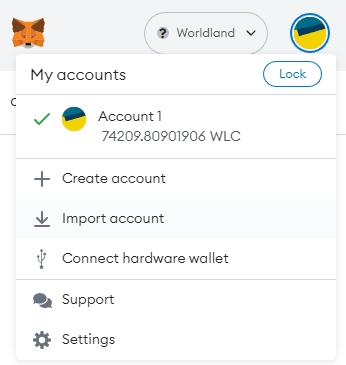
유형 선택에서 JSON 파일을 선택하고 파일을 가져옵니다. 그리고 계정을 만들 때 입력한 비밀번호를 입력하세요.

그런 다음 Metamask로 계정을 가져올 수 있습니다.
Last updated